蜗居的阿宅终于有了正当理由不出门,那么他们的生存秘诀是什么?全新上线的#宅家生活手册#征稿活动火热进行中,来分享你特殊时期的宅居规划吧>活动详情戳这里<时间:1月28日-2月29日
一、照例先说结论
首先把使用4个月以来感受到的优缺点,无论大小罗列如下。方便没时间的值友阅读
优点:
1、外星人信仰
2、价格相对优势
3、性能释放好
4、标准键盘位且带小键盘
5、外星人跪式售后
6、有大容量的电池选项
7、不闪屏
8、做工、细节可圈可点
9、早早预置了雷电3接口
缺点:
1、散热差,且难以改善
2、15.6英寸2.4kg,薄而偏重
3、官方至今未解锁2060显卡90W功耗
4、没有SD卡槽
5、原厂180W适配器功率不足
6、键盘键程短,没手感
7、屏幕边框的亮面设计,不耐刮且反光
8、宏键缺少自定义教程,学习门槛高
ps:9、我这台的miniDP接口一直无法输出信号
二、配置、购买渠道、价格
1、配置
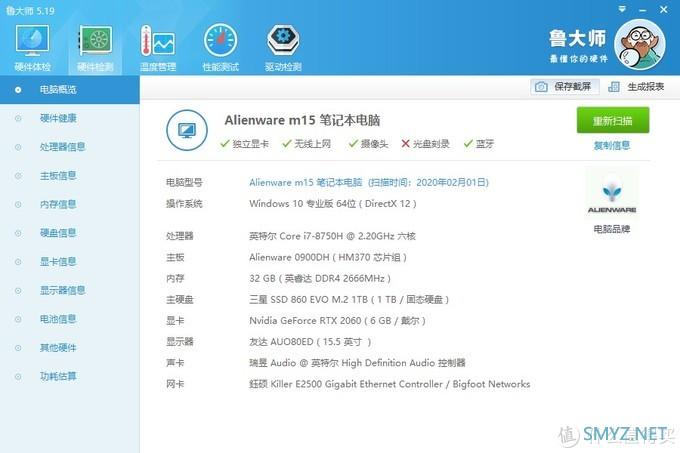
其中我自己升级了3处:原厂60whr电池升级到90whr、8GB x 2的海力士内存升级到16GB x 2的英睿达、海力士的PC401固态改为1TB的三星860evo
2、购买渠道
美国亚马逊自营二手平台warehouse,官方标注的品相是Very Good类似下图
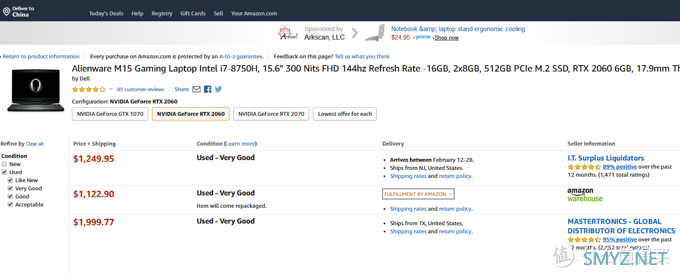
3、价格
2019年8月下旬下单,当时的价格1150刀左右,香港人肉带回,到手约8800元。这里多说一句。刚才看了下2070版Very Good品相的价格,我个人认为1200刀出头的价格也是比较划算的,截了张图(三个Very Good相对而言我更推荐第二个,简单翻译了一下),只要认准亚马逊官方的warehouse标志,然后尽量不选择acceptable的即可。那种第三方的直接略过,极有可能货不对版。
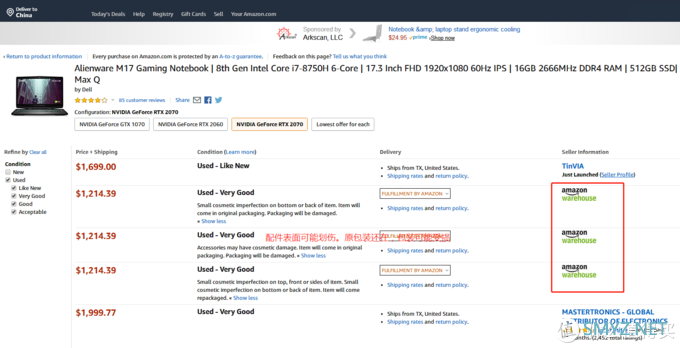
三、为什么买上一代?
M15R1应该是18年10月的产品,而R2则在19年7月上市,说实话我关注新款很久,但最终还是选择了老款R1,原因如下:1、当然是价格因素。即使是现在,一台外星人的2060笔记本9000以内拿下依然是可以接受的选择;相比而言新款的价格实在感人
2、新款的散热表现并没有明显改善
3、新款的内存和无线网卡都采取了板载,不利于升级
4、新款15寸取消了小键盘
5、新款硬件配置并没有显著提升主要。新的的主要升级是模具和cpu,但8代和9代标压i7的实际差距其实不大
四、外观和拆机
因为是二手机,又是老款,晒单应该是一堆堆了,而且人肉带回时也已经丢弃外包装,所以外观简单过一下,主要是看看美亚描述的Very Good跟实际情况的出入
这一代的外观是大刀阔斧地减重减三围

B面可以看到,边框的膜都未撕掉

C面进气口本来应该有膜的,到手的时候已经没有了

金属D壳,看螺丝孔应该是没被拆过。另外有几个螺丝是防脱落不可拆出的

脚垫高度约5mm

单手开合有些勉强。双面窄设计,在18年底窄边框还并不普及,当时的设计应该还是比较先进的

最大开合角度约160度。还可以看到,设计语言是往薄了上的

左侧的接口

右侧

后侧集合了视频输出的一些接口,以及一个雷电3

原配的180W电源,显然不够i7+2060用的。相比现在官网还在售的升级版R1已经升级到240W电源了

原汁原味的拆机图,可以看到,电池左侧空出一块,可以当SATA位装硬盘(没有带硬盘线),或者升级90whr电池

后盖的内部,进风口有防尘网覆盖

散热模组的编号,大品牌在细节上还是用心的,标注了7个大螺丝的拆卸顺序

几乎所有接口都用螺丝进行了加固

先拆掉电池。拆笔记本切记哦

60whr电池,型号1F22N,某宝大概200元左右
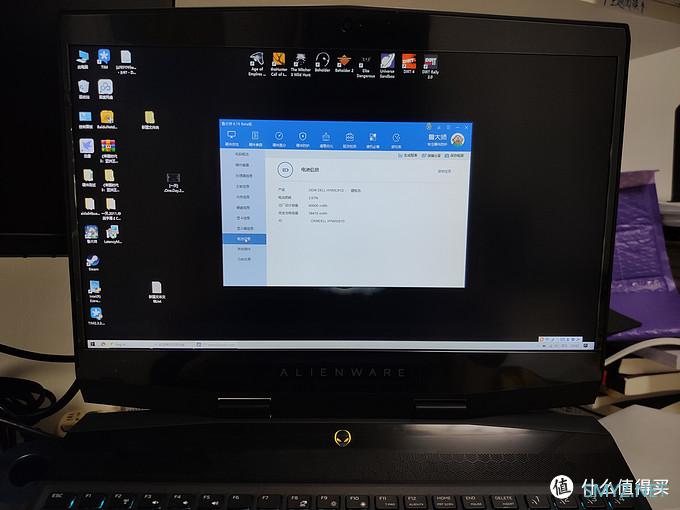
电池损耗几乎没有

卸下散热模组,原厂硅脂还是抹得多了点。拆之前记得断开两边风扇的排线



卸去散热模组、电池、固态散热片后

海力士内存

自带的killer 1550无线网卡,其实就是9560ac的killer驱动版,现在升级版R1已经是1650了。此外,为了防止天线脱落,外星人还特意设计了塑料垫片压实加固

2060的核心,镁光的显存

扬声器
总结:除了后来发现mini DP是坏的以外,从外观看基本没有使用痕迹,我觉得标记成like new也是没问题的
五、解锁2060显卡90W功耗全过程
(一)为什么要解锁90W功耗?
做事之前先明确一下目的
。先看火鸡大神的跑分

80W的2060因为跟1660ti仅不到10%的性能差距和较大的价格差,成为智商检测卡。因此条件允许的情况下,有必要将2060拉回它本来的90W功耗
(二)声明
1、以下方法是我看了n多大神的帖子后总结的,特别是贴吧的几位老哥,在此感谢2、按此方法,本机一次性成功(系统为win10 1903专业版),原则上也适合所有80W的2060外星人及Dell(比如G7G5G3)笔记本,其他品牌欢迎有胆的尝试并在留言区分享给值友们
3、请务必提前备份原机vBIOS,并严格按步骤执行
4、只要你的机子散热不是极其差劲,显卡提升10W的功耗不会有任何副作用
(三)方法详解
1、思路:高手无私提取了已解锁90W功耗的vBIOS,然后通过软件刷入80W功耗的电脑里。同样的思路亦可用在解锁2070maxq的90w功耗上2、纠正一个可能的误解:vBIOS是显卡(video card)的BIOS,而不是通常说得比较多的电脑主板的BIOS,二者不是同一个东西哦
3、步骤:
①备份原机vbios:下载GPU-Z软件,点击下图的“分享”按钮,即可保存vBIOS
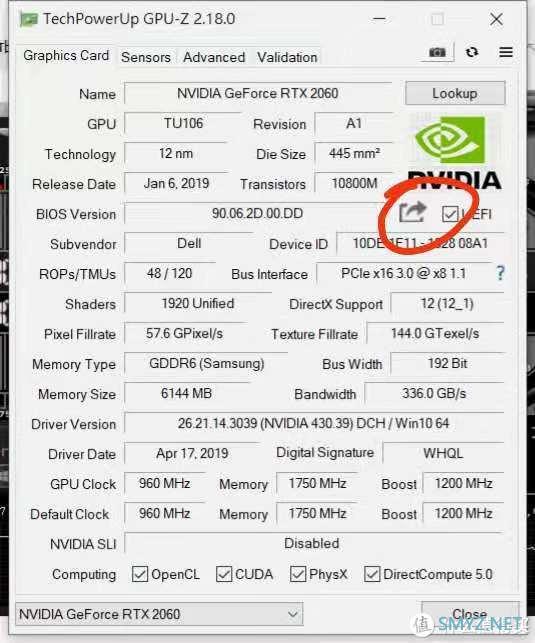
注意:刷机之前,我的vBIOS版本号为90.06.2D.00.DD,这是Dell系80W的2060的通行版本号,同时GPU时钟频率Clock和睿频Boost是960/1200
②刷入新的vBIOS
关闭所有应用程序,重启,然后在设备管理器中禁用独显。
下载nvflash软件
以管理员身份打开cmd,输入
nvflash64空格-6空格2060_90w.rom
这里注意:nvflash64是exe软件的名称,2060_90w则是rom的名称,都以我自己命名的来示例(我就是图省事少输入

),你下载的可能跟我的不一样,可以自己改,但切记别输入错了
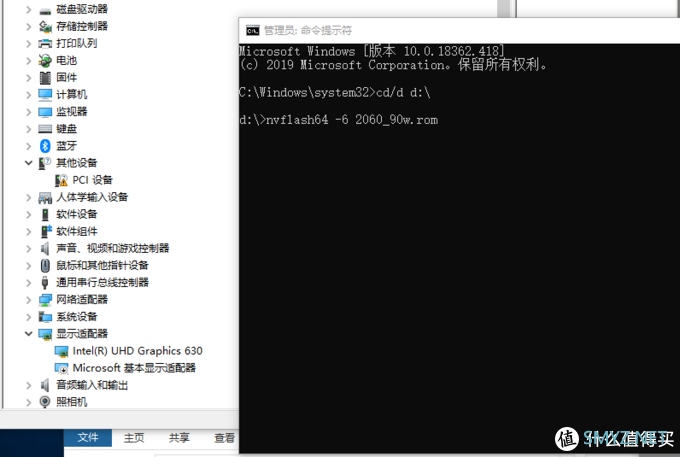
回车,出现警告后按y确认,等待一会,完成刷写
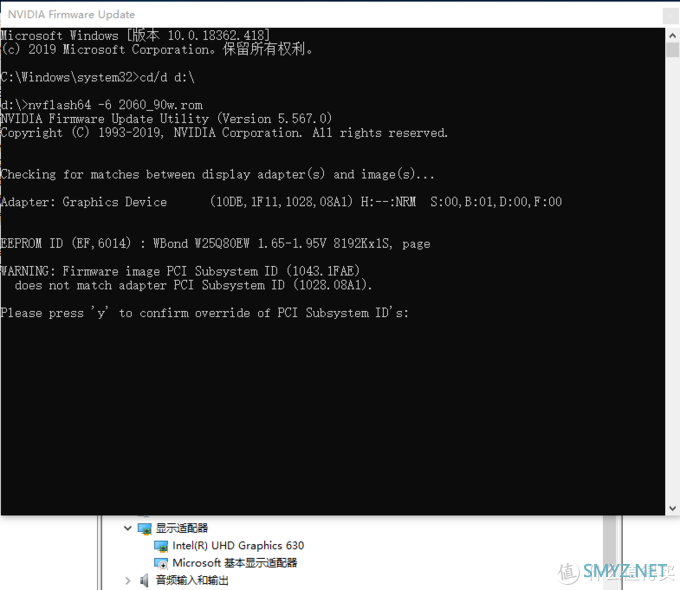
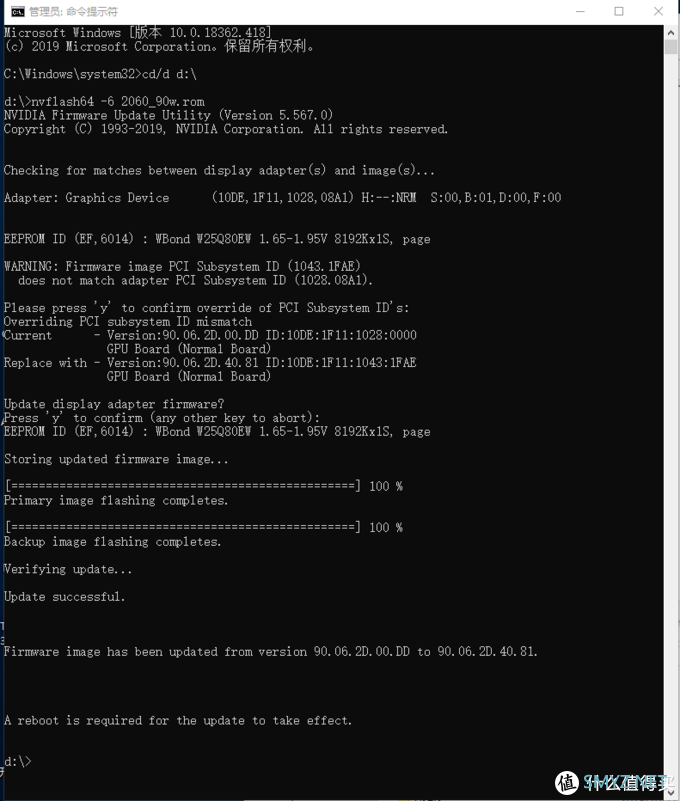
刷完以后的GPU-Z,可以看到vBIOS已经变成90.06.2D.40.81,GPU时钟频率提升到1110,睿频提升为1335
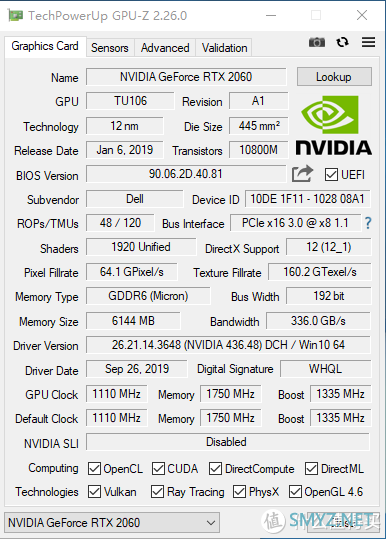
4、验证方式:
GPU时钟频率Clock和睿频Boost从960/1200变为1110/1335,就代表成功刷为90W了。此时亦可通过HWInfo64软件查看拷机时GPU的实际功耗表现,显示90W左右即代表成功啦
5、稳定性测试:
建议单拷GPU半小时以上,然后立刻再双拷半小时,再进入一些大作实际玩一下,都稳定不蓝屏了,即可放心使用了

我个人已经稳定运行4个月了
6、回滚原vBIOS的方法
和步骤3一样,只要把nvflash刷入的rom名称改为之前你备份的那个即可
7、跑分
不跑

,因为火鸡大神都已经测过了,我再测一遍没有意义。花一点功夫,小提升一下显卡的性能还是很值得的,而且我前后研究了很久,现在总结的是非常言简意赅的步骤,傻瓜式操作即可。
附:
方法中提到的相关软件通过某度网盘进行分享
六、关于屏幕
这两年,笔记本的屏幕被厂商逐渐重视起来,从早期有72%NTSC就谢天谢地,到现在追求光色域、高刷新、不闪屏等。当时在M15和M17间纠结,一大原因就是M17全系只有60Hz屏幕。另外一点是,M15带的这块友达的AUO80ED,在aida64中显示得更准确些,是B156HAN
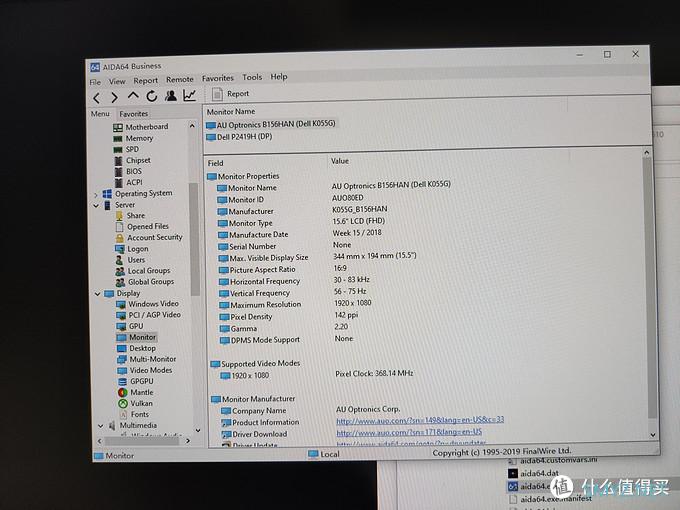
经查notebookcheck其他笔记本的同款屏幕,确认是一块不闪屏。建议买之前先去京东等电商平台看看鲁大师的晒单,查到屏幕的型号后,可以去notebookcheck这个网站以该屏幕型号为关键词进行搜索(记得科学上网才行,因为该网站搜索用的是谷歌引擎),哪怕暂时没有你想要的这个型号的笔电的评测,但只要其他品牌也采用这块屏幕,那么该款笔电的评测就会针对这块屏幕有较为详细的评测,这具有极强的参考价值。这是国内一干快消费类数码自媒体所缺失的。而很多人推崇的屏库网,在我看来时常有信息错误,并不可靠












 加载中,请稍侯......
加载中,请稍侯......
网友评论